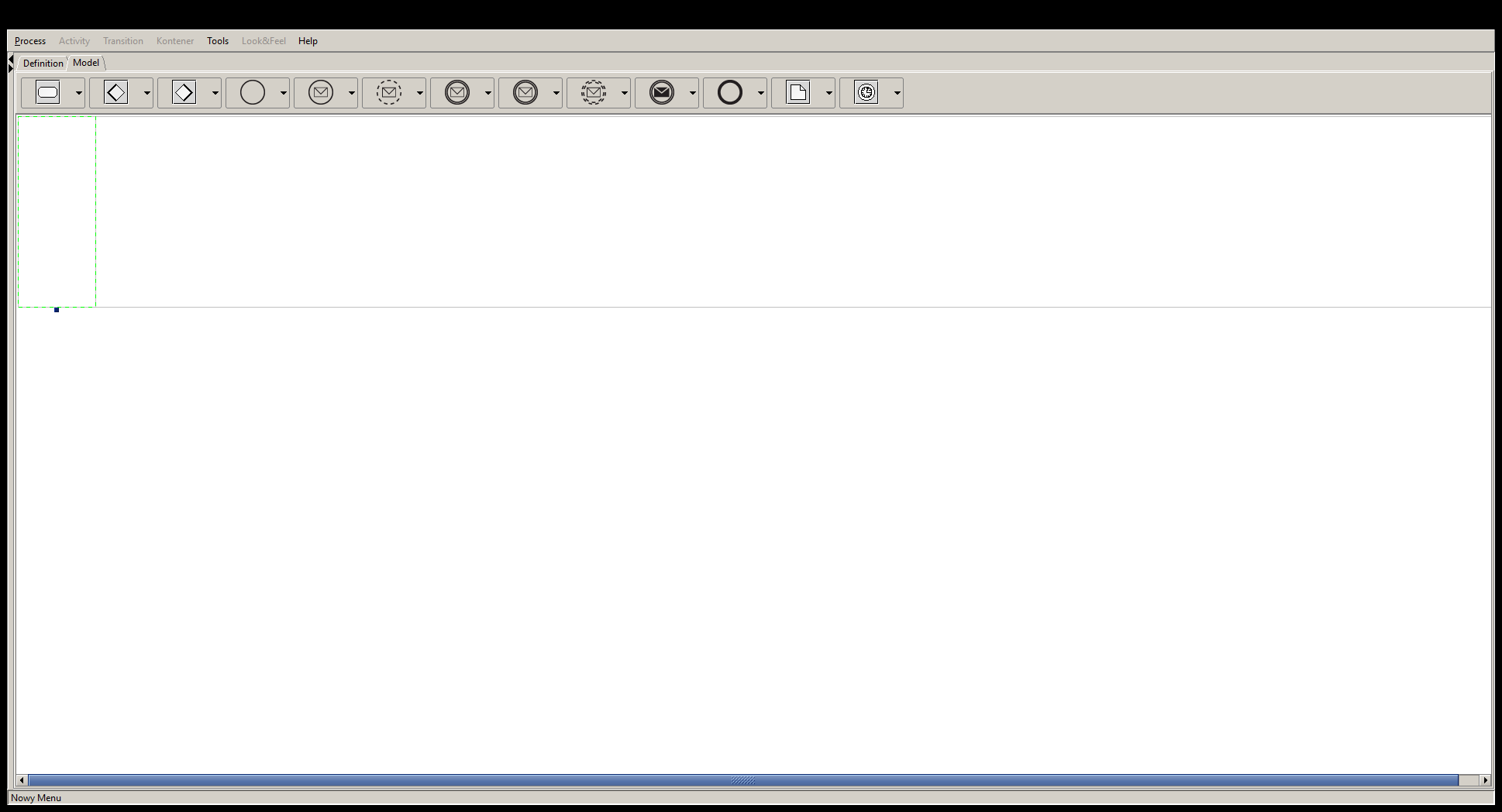Narzędzie projektowania procesów

Modelowanie procesów jest wykonywane w narzędziu projektowania procesów systemu. Po uruchomieniu pojawia się okno główne narzędzia. Okno to składa się z następujących części (zob. Rysunek 1):
- Panel menu udostępniający wszystkie polecenia dotyczące zarządzania procesami i jego elementami oraz konfiguracją i działaniem samego narzędzia projektowania procesów. W ramach tego panelu znajduje się też pasek narzędziowy pozwalający na szybki dostęp do najważniejszych poleceń dotyczących zarządzania procesami,
- Panel listy definicji procesów wyświetlający wszystkie definiowane i udostępnione Procesy. Dla każdego z Procesów, po rozwinięciu jego węzła, można uzyskać dostęp do jego elementów składowych, to jest czynności, Przejść i Kontenera danych,
- Panel procesu umożliwiający modelowanie i definiowanie procesu wybranego z listy procesów. Do modelowania służy zakładka „Model”. Do uszczegóławiania modelu (jego definiowania) służy zakładka „Definicja”.
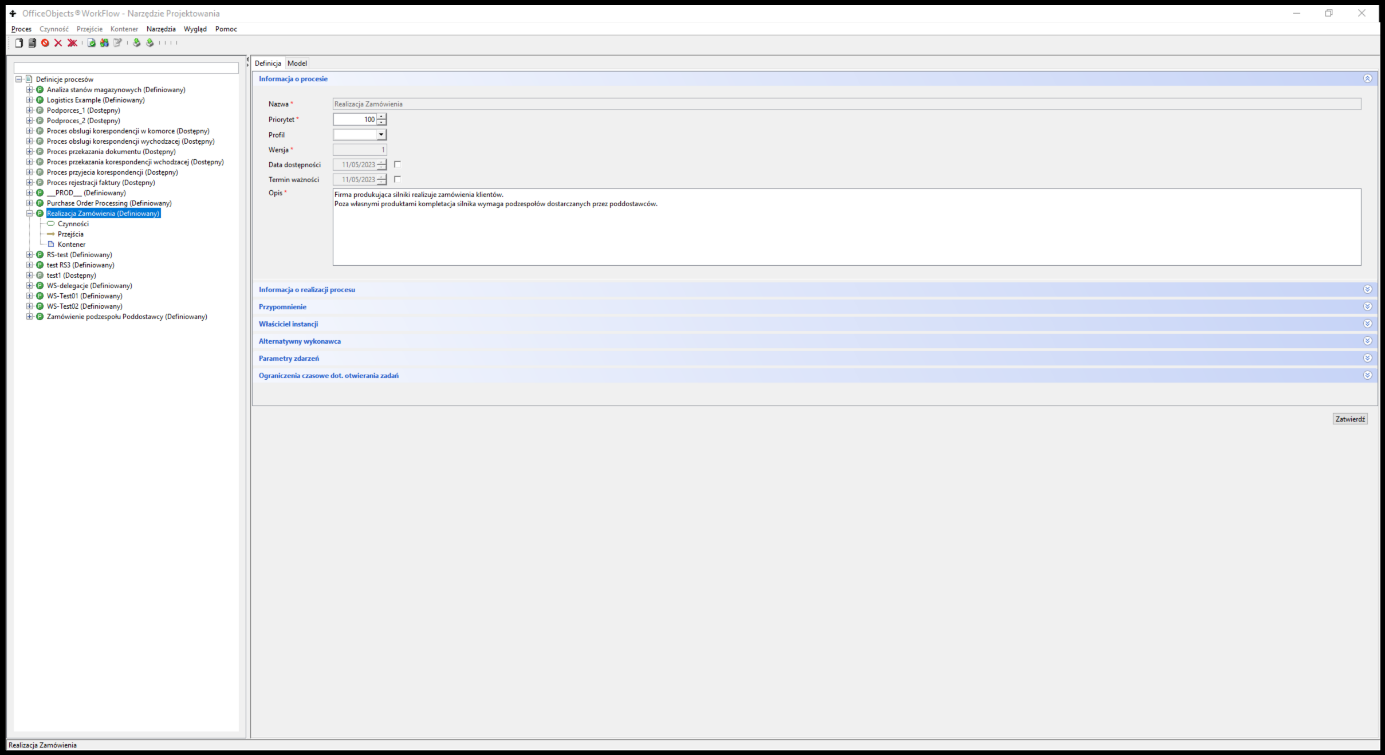
Rysunek 1. Okno główne Edytora Definicji Procesów
Podstawowe elementy nawigacji
Dla wszystkich elementów dostępnych w interfejsie użytkownika narzędzia projektowania procesów istnieje kilka wspólnych, standardowych (znanych z systemu Windows) reguł dotyczących ich obsługi:
- zaznaczenie symbolu BPMN następuje po jednokrotnym kliknięciu lewym klawiszem myszki na ten symbol. Zaznaczony symbol zostaje obwiedziony linią (niekiedy przerywaną) w kolorze zielonym. Dodatkowo, symbol zaznaczony ma na obramowaniu tzw. punkty zaznaczenia, które umożliwiają zmianę jego wymiarów po kliknięciu lewym klawiszem myszki i przeciągnięciu myszki w żądanym kierunku.
- zmiana nazwy symbolu następuje tylko dla zaznaczonego symbolu. Aby zmienić nazwę, należy podwójnie kliknąć na lewym klawiszu myszki lub wcisnąć klawisz F2.
- Nazwa symbolu jest automatycznie dzielona na linie. Aby wymusić inne dzielenie nazwy, należy w miejscu łamania napisu wcisnąć kombinację klawiszy ShiftEnter. Aby zakończyć wprowadzanie nazwy, należy nacisnąć klawisz Enter.
- Po naciśnięciu prawego klawisza myszki dla zaznaczonego symbolu jest dostępne menu kontekstowe. W ramach tego menu możliwe jest ustalenie kolorystyki symbolu. W zależności od typu symbolu może też być dostępna:
- definicja danego symbolu – poprzez pozycje „Właściwości”
- kopiowanie danego symbolu – poprzez pozycję „Kopiuj**”.** Wklejenie skopiowanego symbolu odbywa się poprzez wybranie z menu kontekstowego pozycji „Wklej”. Pozycja ta jest dostępna przy zaznaczonej Roli w procesie. W przypadku kopiowania użytkownik jest zobligowany do zapewnienia unikalności identyfikatorów kopiowanych elementów.
- Rola wykonawcy zadania – w dolnym lewym rogu panelu „Model” jes wyświetlana legenda ról przyjętych dla danego modelu procesu.
- Aby zaznaczyć grupę symboli, należy przytrzymać klawisz „Shift” i kliknąć po kolei na właściwych symbolach. Następnie wystarczy na jednym z zaznaczonych symboli nacisnąć prawy klawisz myszki i trzymając go przeciągnąć symbol (grupę symboli) we właściwe miejsce.
Rysunek 2. Menu symboli graficznych Edytora Definicji Procesu
Mając zdefiniowane czynności uzupełniamy informacje o przepływie sterowania determinujących kolejność i warunki wykonywania czynności w procesie. Na etapie modelowania procesu dotyczy to dwóch elementów: Przejść miedzy czynnościami oraz operatorów rozdzielania i złączania sterowania.
Aby narysować przejście, należy:
- najechać na czynność, od której będziemy definiować przejście – zakładamy, że jest to czynność A. Myszka powinna zmienić wygląd na dłoń z wyprostowanym palcem wskazującym,
- kliknąć lewym przyciskiem myszki i trzymając wciśnięty przycisk przeciągnąć myszkę do czynności, do której przejście ma być zdefiniowane. Zakładamy, że jest to czynność B.
- Na ekranie pojawia się strzałka od czynności A do czynności B.
Aby „złamać” przejście, należy:
- zaznaczyć przejście,
- kliknąć na przejściu prawym przyciskiem myszki – w tym momencie pojawi się na przejściu nowy punkt załamania,
- kliknąć lewym przyciskiem myszki na utworzonym punkcie załamania i przeciągnąć go we właściwe miejsce.
Załamanie przejścia można wykonywać wielokrotnie. Aby cofnąć załamanie, należy ponownie zaznaczyć przejście i kliknąć prawym przyciskiem myszki na usuwane załamanie.
Modelowanie procesu
Utworzenie procesu
W celu rozpoczęcia modelowania i definiowania procesu należy utworzyć go w narzędziu projektanta. W systemie docuRob®WorkFlow istnieją dwa sposoby aby to zrobić: utworzyć całkiem od nowa lub utworzyć na podstawie istniejącego procesu.
W pierwszym przypadku należy:
- wybrać pozycję menu Proces->Utwórz,
- wprowadzić podstawowe dane dotyczące nowej definicji, w tym:
- Nazwa – jest to unikalna nazwa procesu. Ponieważ nazwa procesu będzie mogła być wykorzystywana przez systemy zewnętrzne integrowane z systemem docuRob®WorkFlow zaleca się sprawdzenie jaki format nazwy procesu te systemy obsługują. Przykładowo, niektóre systemy zalecają unikanie stosowania znaków specjalnych oraz polskich znaków diakrytycznych.
- Priorytet – definiuje relatywną ważność procesów z punktu widzenia kolejności obsługi zadań procesu przez platformę docuRob®WorkFlow.
- Wersja - określa wersje procesu, która jest aktualnie definiowana lub modyfikowana. W przypadku modyfikacji już udostępnionego procesu modyfikowana wersja automatycznie otrzymuje kolejny numer. W ten sposób produkt docuRob®WorkFlow jednoznacznie identyfikuje wszystkie wersje danego procesu. Przy tworzeniu procesu, produkt automatycznie przypisuje definicji procesu wersję numer 1.
- Opis – tekstowy opis tworzonego procesu.
Po utworzeniu definicji, nazwa procesu pojawia się w panelu Listy definicji procesów. Po kliknięciu na proces, w prawym panelu można przejść na zakładkę „Model” i rozpocząć właściwe modelowanie procesu.
Model jest zapisywany automatycznie podczas dodawania symboli. Ręczne wymuszenie zapisania modelu następuje po przejściu z zakładki „Model” na zakładkę „Definicja”.
Role w procesie
Właściwe modelowanie procesu rozpoczyna się od identyfikacji i narysowania ról w procesie. W naszym przykładzie (Proces: „POA_Zamówienie”) identyfikujemy cztery role:
- Sprzedaż
- API_ERP
- Kierownictwo
- Klient
Warto zauważyć, że nazwy ról nie są powiązane ze strukturą organizacyjną. W szczególności naturalne wydawałoby się nazwać rolę Akceptujący – Kierownik, a Akceptujący ostatecznie – Dyrektor. Niestety nie byłoby to najlepsze rozwiązanie z dwóch powodów:
- dla niektórych pracowników, szczególnie kadry kierowniczej i zarządzającej byłoby to mylące,
- w przypadku zmian w organizacji, na przykład przyjęciu, że akceptację ostateczną wykonuje kierownik działu zatrudnienia, konieczna byłaby zmiana nazewnictwa procesu oraz, co najmniej w niektórych przypadkach, ponowne szkolenie pracowników.
Zgodnie z wytycznymi standardu BPMN v. 2.02 Rola w procesie jest reprezentowana poprzez tzw. tor pływacki (ang. Swimlane). Aby dodać nową Rolę, należy kliknąć na symbolu roli w procesie znajdującym się na pasku narzędzi.
Definicja ról uczestników procesu oraz wybór koloru odpowiednich symboli zadań jest tworzona w menu kontekstowym procesu w zakładce „Role”. Należy podać nazwę roli oraz wybrać kolor.
W przypadku złożonych grafów procesów szczególnie takich, które wykorzystują Podprocesy sterowane zdarzeniem, taka technika oznaczania ról uczestników utrudnia budowanie czytelnych modeli. Proponujemy jako podejście alternatywny oznaczanie Ról uczestników procesu kolorami wypełnienia odpowiednich symboli Zadań zgodnie z przedstawionymi na dole grafu opisami poszczególnych ról. Działania dotyczące graficznego wyglądu symbolu roli (tzn. zmiana kolorystyki, rozszerzanie, usuwanie roli itp.) są wykonywane według standardowych reguł opisanych w powyżej w tej sekcji.
Eksport graficznej reprezentacji modelu
Jeżeli chcemy uzyskać reprezentację graficzną modelu procesu (graf) to wystarczy będąc na zakładce „model” procesu wybrać pozycję menu Proces->Zapisz grafikę. Model jest zapisywany w jednym z wybranych czterech formatów graficznych: GIF), PNG, JPG i SVG.
Eksport i import modelu
W dowolnym momencie modelowania istnieje możliwość wyeksportowania modelu procesu. Model jest zapisywany w standardowym formacie XML Process Definition Language v. 2.0 Model ten może być następnie wczytany na tym samym serwerze lub dowolnym innym. Dzięki temu możliwe jest rozprzestrzenianie wiedzy o procesie(ach) udostępniając ich modele zapisane w standardowym języku XPDL.
Aby wykonać eksport procesu, należy:
- wybrać pozycję menu Proces**->**Eksportuj
- podać nazwę pliku, pod którym zostanie zapisany model procesu
- kliknąć przycisk Eksportuj.
Plik zostaje zapisany z rozszerzeniem xml. Plik ten można przeglądać w dowolnym edytorze XML.
Zapisany model można importować. Import może być wykonany do istniejącego procesu. Aby wykonać import, należy:
- w panelu listy definicji procesów wybrać proces, który ma być zaimportowany. Proces ten musi być w stanie Definiowany.
- wybrać pozycję menu Proces**->**Importuj. Wybrać plik do importu
- kliknąć przycisk Importuj.
W przypadku błędów importu na ekranie zostanie wyświetlona informacja wskazująca na możliwą przyczynę błędów.
Dodatkowo, istnieje możliwość importu istniejącego procesu lub utworzenia procesu na podstawie importowanego procesu za pomocą mechanizmu „drag and drop”. Aby to wykonać, należy:
- otworzyć okno z importowanym plikiem
- otworzyć narzędzie projektowania procesów z widocznym panelem listy definicji procesów
- przeciągnąć i upuścić plik na: a) definicję procesu – spowoduje to zaimportowanie nowej definicji, b) wierzchołek drzewa definicji – rozpocznie to tworzenie nowego procesu z importem wybranego pliku.
Utworzenie procesu na podstawie już istniejącego
Można też utworzyć Proces (jego model) na podstawie już istniejącego procesu. Aby to wykonać, należy wybrać pozycje menu Proces->Utwórz z istniejącego i podać dane dotyczące tworzonego procesu wraz z wybraniem z rozwijanej listy już istniejącego procesu, na podstawie którego zostanie utworzony nowy proces.
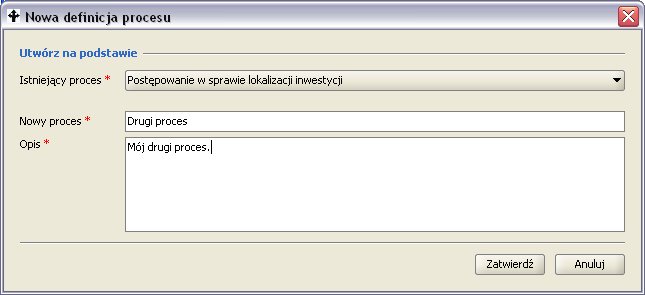
Rysunek 7: Tworzenie procesu na podstawie już istniejącego
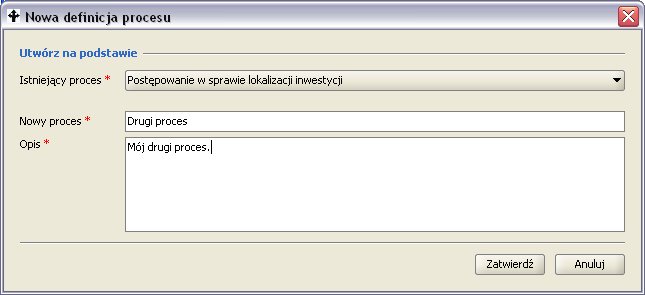
Rysunek 7: Tworzenie procesu na podstawie już istniejącego
Zarządzanie definicją procesu
Zazwyczaj pierwsza, kompletna implementacja procesu jest początkowym a nie końcowym etapem uruchomienia ostatecznej wersji procesu. W kolejnych etapach następują wdrożenie pilotażowe i pełne wdrożenie produkcyjne procesu wskazujące w rezultacie miejsca w procesie wymagające usprawnienia. Te i inne potrzeby zmian są obsługiwane w systemie docuRob®WorkFlow w standardowy sposób, zgodnie z cyklem życiowym definicji procesu.
Cykl życiowy definicji procesu prezentuje Rysunek 4. Podstawowym założeniem jest to, że definicja procesu jest wersjonowana. Każda z wersji definicji procesu ma swój odrębny cykl życiowy i jest zapisywana w repozytorium definicji procesów dostępnym w systemie.
W momencie utworzenia definicji procesu tworzona jest automatycznie jego pierwsza wersja. Wersja procesu ta jest w stanie definiowany. W tym stanie można modelować proces i uszczegóławiać jego definicję. W dowolnym momencie można też zaimportować lub wyeksportować opracowywaną definicję (lub sam model) procesu. Poprawność wykonanych prac można sprawdzać poprzez uruchomienie weryfikacji procesu. W momencie gdy definicja procesu jest kompletna i poprawna można ją udostępnić. W wyniku tej operacji stan wersji procesu zmienia się na dostępny. W tym stanie można uruchamiać proces według nowej definicji. W tym stanie można też eksportować kompletną definicje procesu.
W przypadku konieczności modyfikacji wersji należy wykonać usługę modyfikuj. Usługa ta utworzy nową (kolejną) wersję definicji procesu, która pozostanie w stanie definiowany i analogicznie jak w poprzedniej wersji, będzie można nad nią pracować. Zachowana jest jednocześnie możliwość uruchamiania procesów według ostatnio udostępnionej definicji. Jeżeli wprowadzone zmiany nie są takie jak oczekiwano, można usunąć nową wersję. Jest to jednoznaczne z usunięciem nowo utworzonej, roboczej wersji i powrót do poprzedniej wersji procesu będącej w stanie dostępny. Po udostępnieniu nowej (drugiej) wersji jest jeszcze możliwe jej usunięcie. Jest to możliwe o ile nie została uruchomiona żadna instancja tej wersji procesu. W przeciwnym wypadku usunięcie nie jest możliwe. O ile nie ma instancji procesu związanej z pierwszą wersją definicji procesu, można też usunąć całą definicję.
Wersje definicji procesu numerowane są kolejnymi liczbami całkowitymi począwszy od 1. Liczba wersji nie jest ograniczona. Przy eksporcie wersji w nazwie pliku oraz atrybutach dodatkowych definicji zapisywana jest informacja o eksportowanej wersji.
Wszystkie historyczne wersje definicji procesu są przechowywane w repozytorium definicji w systemie docuRob®WorkFlow. Definicje te są wykorzystywane do analizy wykonanych procesów, które były uruchomione zgodnie z daną definicją.
W kolejnych podsekcjach opisano poszczególne usługi dostępne w ramach cyklu zarządzania definicją procesu.
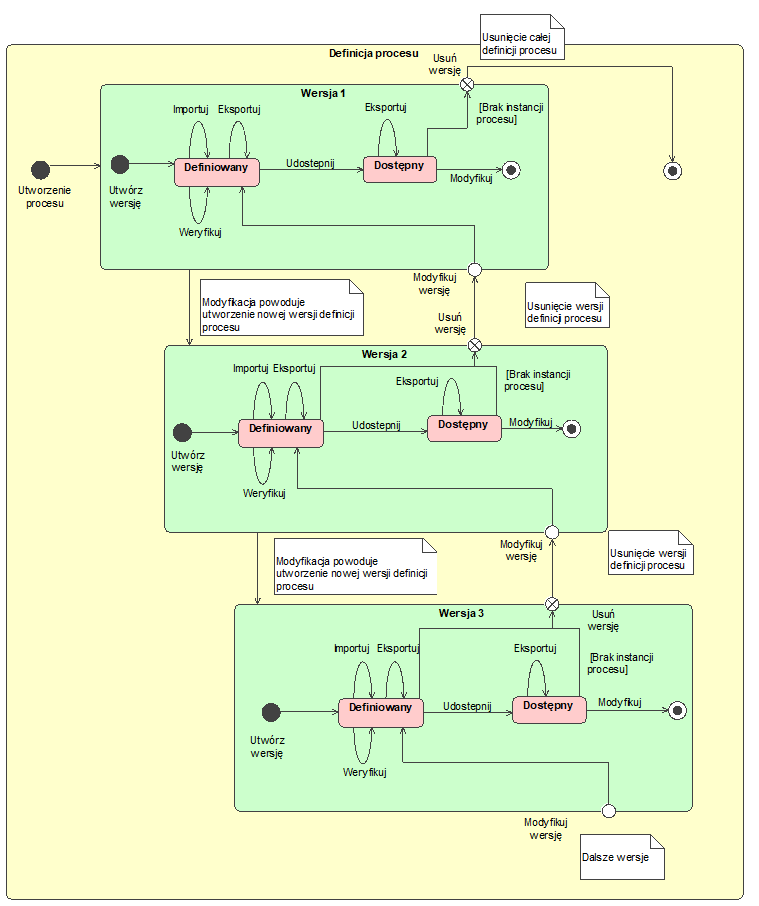
Rysunek 4. Cykl życiowy definicji Procesu/Podprocesu
Weryfikacja
Weryfikacja definicji procesu polega na kompleksowym sprawdzeniu poprawności procesu. W odróżnieniu od weryfikacji poszczególnych elementów wykonywanej w trakcie wprowadzania danych weryfikacja ta obejmuje wszystkie elementy modelu i definicji procesu, w szczególności sprawdzenie:
- spójności modelu procesu, poprawności wejść i wyjść, przepływu sterowania w elementach rozpływu i złączenia sterowania, identyfikacji czynności wiszących (tzn. nie połączonych z resztą grafu),
- kompletności danych dotyczących zmiennych globalnych procesu zapisanych w kontenerze procesu
- poprawności reguł BPQL, w tym:
- przypisania wykonawców
- warunków przejść
- pre i postakcji
- przypisania parametrów wywoływanych aplikacji oraz definicji obsługi wyjątków
- niepoprawnych zależności pomiędzy czynnościami w zakresie podstawowym (np. brak warunku na przejściu decyzyjnym, itp.)
- poprawności zdefiniowanych ograniczeń jakościowych na proces, w szczególności ograniczeń czasowych.
Aby zweryfikować poprawność danego procesu, należy wybrać pozycje menu Proces → Weryfikuj. W przypadku poprawnej weryfikacji na ekranie otrzymamy okno potwierdzenia poprawności definicji procesu. W przeciwnym przypadku na ekranie pojawi się okno wskazujące na prawdopodobną przyczynę błędu.
Eksport
W dowolnym momencie pracy nad wersją definicji procesu możliwe jest wyeksportowanie jej definicji. Nawet gdy ta definicja jest niekompletna, taki eksport jest możliwy. Jest to szczególnie przydatne, gdy chcemy wyeksportować tylko model procesu celem jego dalszego uszczegóławiania przez inną osobę.
Aby wyeksportować proces, należy zaznaczyć go, a następnie wybrać pozycję menu Proces**>**Eksportuj. Eksport procesu odbywa się do wskazanego pliku. Eksport zostaje zapisany w języku XPDL, 2.0.
Import
W czasie definiowania procesu (proces w stanie definiowany) można zaimportować jego definicję . Import dotyczy zarówno modelu jak i wszystkich danych dotyczących definicji poszczególnych elementów procesu. Jedynie nazwa oraz wersja procesu pozostają niezmienione. Poprzednie dane związane z modelem i definicją procesu zostają nadpisane.
Aby zaimportować proces, należy zaznaczyć go, a następnie wybrać pozycję menu Proces → Importuj. Import procesu odbywa się ze wskazanego pliku. Plik importu musi być zgodny z formatem XPDL.
Udostępnianie
Po zakończeniu definiowania procesu można go udostępnić. System ponownie weryfikuje poprawność definicji i udostępnia proces (proces w stanie dostępny). Dostępny proces może być uruchamiany. W danym momencie tylko jedna wersja procesu jest udostępniona.
Aby udostępnić proces, należy zaznaczyć go, a następnie wybrać pozycje menu Proces → Udostępnij. Jeżeli udostępnienie przebiegnie poprawnie, to system wyświetla okno o udostępnieniu procesu. W przeciwnym wypadku pojawia się okno informacji o błędach i możliwych przyczynach problemów.
Modyfikacja
Udostępniony proces (w stanie dostępny) także może podlegać dalszym modyfikacjom. Modyfikacje te są wykonywane na nowej, roboczej wersji procesu. Uruchamianie nowych procesów jest możliwe dopiero w momencie zakończenia modyfikacji (opublikowania nowej wersji lub usunięcie wersji).
Aby zmodyfikować proces, należy zaznaczyć go, a następnie wybrać pozycje menu Proces → Modyfikuj. Po wykonaniu modyfikacji stan procesu zmienia się na definiowany.
Usuwanie wersji
W przypadku, gdy dana wersja jest w stanie definiowany, można ją usunąć. Jeżeli wersja jest w stanie dostępny, to usunięcie można wykonać jedynie, gdy nie ma instancji procesu uruchomionych według tej wersji. W obu przypadkach usunięcie powoduje fizyczne usunięcie aktualnej wersji definicji procesu i cofnięcie się do poprzedniej. Poprzednia wersja definicji otrzymuje stan dostępny. Jeżeli usuwamy pierwszą wersje procesu, to fizycznie jest kasowana cała definicja procesu.
Aby usunąć wersję definicji procesu, należy zaznaczyć go, a następnie wybrać pozycje menu Proces → Usuń wersję. System poprosi o potwierdzenie żądania wykonania operacji.
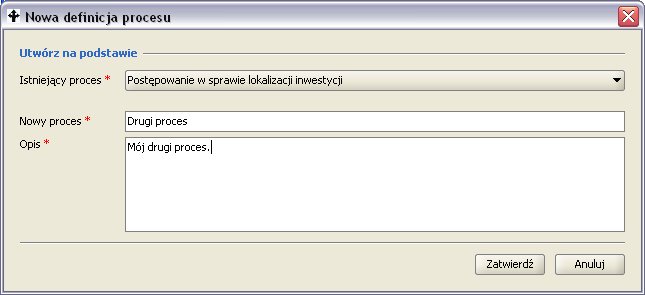
Rysunek 5. Tworzenie procesu na podstawie już istniejącego
Konfiguracja narzędzia Projektanta Procesów
Parametry narzędzia projektowania
W celu uproszczenia definiowania procesów w narzędziu projektowania procesów wprowadzono parametry domyślnej konfiguracji. Parametry narzędzia opisuje Tabela 1.
| Nazwa parametru | Znaczenie |
|---|---|
| Weryfikuj wyrażenia BPQL | Włączony – wyrażenia (reguły) BPQL są sprawdzane przy każdym przejściu na inny element procesu (np. przejście z zakładki Wykonawca na zakładkę Ograniczenia czasowe. Wyłączony - sprawdzanie poprawności reguł jest wykonywane tylko po wybraniu usługi Weryfikuj na danej definicji procesu. Ten ostatni sposób może być przydatny w momencie gdy świadomie zostawiamy tymczasowo niepoprawne wyrażenia BPQL po to, aby skupić się na innych elementach i te uszczegółowić w pierwszej kolejności. |
| Pokazuj komunikaty ostrzeżeń | Włączony – jeżeli w trakcie weryfikacji reguł BPQL wystąpią ostrzeżenia, to są one wyświetlane, Wyłączony – jedynie informacje o błędach są wyświetlane. |
| Filtrowanie nazw procesów | Narzędzie projektanta procesów może być uruchomione z parametrem -process_name <name>. Jeśli opcja filtrowania jest włączona, lista procesów będzie ograniczona do procesu wymienionego w parametrze; procesów, które są wykorzystywane jako podprocesy (oraz ich podprocesów itd.) oraz procesów utworzonych w trakcie działania narzędzia. |
| Domyślna nazwa aplikacji | Nazwa, która pojawia się przy specyfikacji wywołania aplikacji w czynności. Pomaga w przypadku gdy proces uruchamiany jest poprzez generyczną aplikację wyświetlania formularzy i ta aplikacja z odpowiednią konfiguracją jest uruchamiana w każdej czynności typu Użytkownik. |
| Domyślna nazwa usługi | Podobnie jak nazwa aplikacji. Często nazwa usługi jest specyfikacją wywoływanej klasy języka Java. |
| Domyślne wyrażenie wykonawcy | Reguła BPQL, która pojawia się w polu Wykonawca po utworzeniu nowej czynności. Jest określenie znacząco redukuje czas pierwszego uruchamiania procesu, gdzie skupiamy się tylko na jak najszybszym jego uruchomieniu nawet przy pomocy jednego i tego samego wykonawcy. Innym przykładem zastosowania są procesy z czynnościami automatycznymi, gdzie wykonawcą jest zawsze system. |
Tabela 1. Parametry konfiguracji narzędzia Projektanta Procesów
Ponadto, możliwe jest też zdefiniowanie grupy zmiennych globalnych, które będą automatycznie dodawane do każdego nowo tworzonego procesu. Reguły definiowania zmiennych są identyczne jak w przypadku definiowania ich w standardowy sposób w procesie.
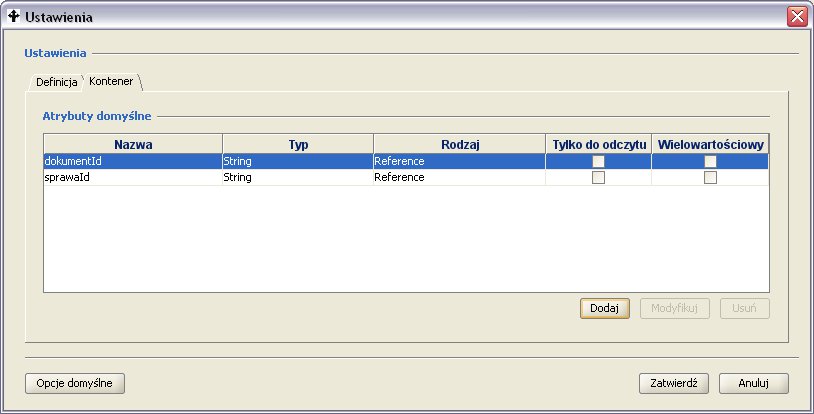
Rysunek 6. Definiowanie domyślnych atrybutów procesu.
W dowolnym momencie można powrócić do standardowych ustawień konfiguracji. Aby to wykonać, należy kliknąć na przycisku „Opcje domyślne”.
Parametry konfiguracyjne można wyeksportować a następnie zaimportować. Przydaje się to w momencie, gdy pracujemy na dwóch różnych serwerach i chcemy przenieść konfigurację w celu zwiększenia ergonomiczności definiowania procesów. Zapisanie w bazie danych powoduje dodatkowo, że konfiguracja staje się konfiguracja domyślną dla wszystkich użytkowników narzędzia projektowania procesów. Konfiguracja lokalnie zapisana zawsze zasłania konfigurację globalną, chyba, że użytkownik ją wymusi poprzez wybranie opcji domyślnych.
Automatyczna edycja zmian w Procesie
Aby zwiększyć ergonomiczność narzędzia projektanta, zastosowano dodatkowy mechanizm nadążania za zmianami w nazewnictwie zmiennych globalnych (atrybutów kontenera). Jeżeli zmienimy nazwę już istniejącego atrybutu kontenera, to system automatycznie uaktualni jego nazwę we wszystkich wywołaniach i przypisaniach tego atrybutu
Model wykonawczy instancji procesu
Diagram klas wykonawczego modelu procesu, który przedstawia Rysunek 7, jest tworzony na podstawie odpowiadającej mu definicji procesu dostępnej w repozytorium procesów danej instalacji docuRob®WorkFlow. Znaczeniu poszczególnych atrybutów klas modelu prezentuje Tabela 2.
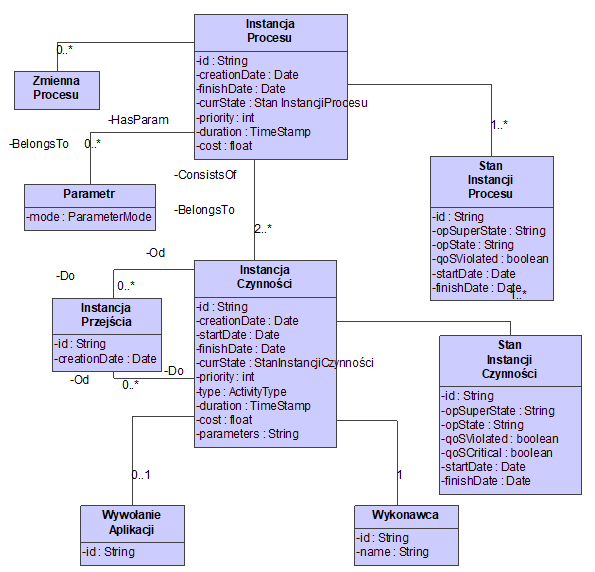
Rysunek 7. Metamodel wykonawczy procesu
| Nazwa atrybutu | Opis atrybutu |
|---|---|
| id | Identyfikator na poziomie systemu docuRob®WorkFlow. |
| creationDate | Data utworzenia instancji procesu. |
| finishDate | Data zakończenia instancji procesu. |
| currState | Aktualny stan instancji procesu. |
| priority | Priorytet. |
| Parametry jakościowe | |
| duration | Maksymalny czas trwania wykonywania instancji procesu. |
| cost | Aktualny koszt wykonania. |
Tabela 2. Atrybuty instancji procesu
Model stanów instancji procesu prezentuje Rysunek 8. Instancja procesu odzwierciedla swój stan w dwóch płaszczyznach: poprzez operacyjne stany i poprzez stany związane z jakością wykonywanej usługi (QoS). Stany operacyjne wskazują na to co się dzieje z dana instancją procesu. Stany QoS odzwierciedlają jak ograniczenia jakościowe są dotrzymywane.
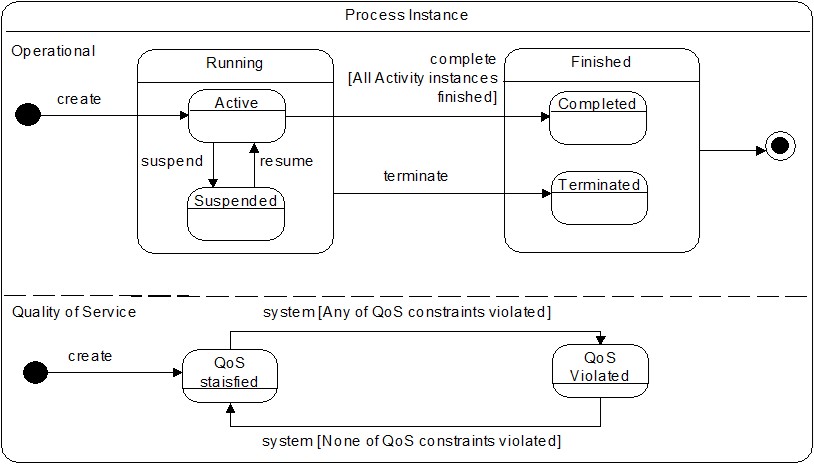
Rysunek 8. Model stanów instancji procesu
Charakterystykę poszczególnych stanów instancji procesu opisuje Tabela 3.
| Nazwa stanu | Opis stanu |
|---|---|
| Operational states | |
| Running | Nadstan wskazujący, że instancja procesu jest wykonywana. |
| Running.Active | Wykonywanie procesu rozpoczęło się. |
| Running.Suspended | Instancja procesu została wstrzymana. |
| Finished | Nadstan wskazujący, że proces zakończył się. |
| Finished.Completed | Pozytywne zakończenie instancji procesu. |
| Finished.Terminated | Przerwanie wykonywania instancji procesu.. |
| QoS states | |
| QoS satisfied | Wszystkie ograniczenia czasowe spełnione, |
| QoS violated | Co najmniej jedno ograniczenie czasowe niespełnione. |
Tabela 3. Stany instancji procesu
Znaczenie atrybutów instancji czynności przedstawia Tabela 4 a charakterystykę poszczególnych stanów instancji czynności procesu przedstawia Tabela 5
| Nazwa atrybutu | Opis atrybutu |
|---|---|
| id | Identyfikator na poziomie systemu docuRob®WorkFlow. |
| creationDate | Data utworzenia instancji. |
| startDate | Data rozpoczęcia instancji. |
| finishDate | Data zakończenia czynności. |
| currState | Aktualny stan. |
| priority | Priorytet |
| type | Typ czynności (atomowa, złożona, sterująca). |
| duration | Aktualny czas wykonywania instancji czynności. |
| deadline | Ograniczenie czasowy terminu zakończenia wykonywania czynności. |
Tabela 4. Atrybuty instancji czynności
Model stanów instancji czynności (Rysunek 9) też jest przedstawiony za pomocą diagramu stanów. W modelu tym wyróżnia się dwa rodzaje stanów: związane z operacyjnością instancji czynności i związane z jakością wykonywanej usługi.
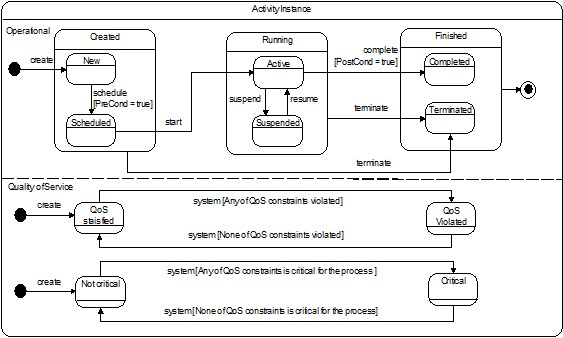
Rysunek 9. Model stanów instancji czynności
Instancja czynności (ang. activity instance) reprezentuje wykonanie czynności przez danego wykonawcę. Jeżeli czynność jest wykonywana przez więcej niż jednego wykonawcę to dla każdej z nich tworzona jest odrębna instancja czynności. Instancja czynności jest zgodnie ze specyfikacją standardu notacji BPMN 2.02 nazywane Zadaniem (ang. Task).
| Nazwa stanu | Opis stanu |
|---|---|
| Operational states | |
| Running | Nad-stan wskazujący, że instancja czynności jest wykonywana. |
| Created | Utworzenie zadania. |
| Created.New | Zadanie utworzone po wykonaniu preakcji. |
| Created.Scheduled | Zadanie przypisane do konkretnego wykonawcy, |
| Running.Active | Wykonywanie czynności rozpoczęło się. |
| Running.Suspended | Instancja czynności została wstrzymana. |
| Finished | Nadstan wskazujący, że czynność zakończyła się. |
| Finished.Completed | Pozytywne zakończenie instancji czynności. |
| Finished.Terminated | Przerwanie wykonywania instancji czynności. |
| QoS states | |
| QoS satisfied | Wszystkie ograniczenia czasowe spełnione, |
| QoS violated | Co najmniej jedno ograniczenie czasowe niespełnione. |
Tabela 5. Stany instancji czynności